SigCheckを使用して、危険な証明書または署名されていない証明書を確認します
SuperFishまたはeDellRootを覚えている人もいるかもしれません。それらは、ユーザーの知らないうちにユーザーのコンピューターにインストールされた安全でないルート証明書でした。ほとんどのマルウェア対策ツールは不正な証明書の識別と削除に長けていますが、RCCルート証明書スキャナーなどの一部のツールは、Windowsコンピューターから危険なルート証明書を削除することに重点を置いています。 SysInternals SigCheck Microsoftのツールは、危険で署名されていない証明書をスキャンしてチェックすることを許可しない別のツールです。それでも、VirusTotalを使用してフォルダ内のすべてのファイルをスキャンできるようになりました。
SigCheckを使用して署名されていない証明書を確認する
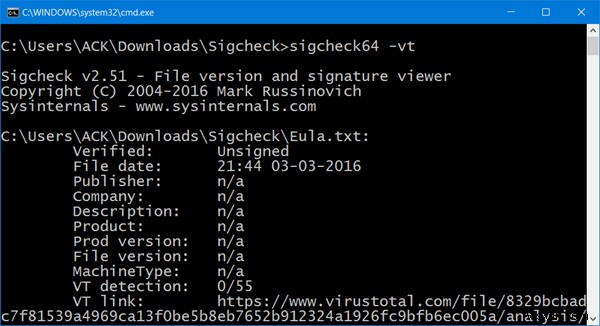
Sigcheckは、ファイルのバージョン番号、タイムスタンプ情報、および証明書チェーンを含むデジタル署名の詳細を表示できます。さらに、最新バージョンでは、スキャン用にファイルをアップロードし、40のウイルス対策エンジンを使用するVirusTotalでファイルのステータスを確認できるようになりました。
SigCheckを使用してWindowsコンピュータをスキャンし、危険で危険な証明書を探すには、Microsoftからダウンロードして、フォルダの内容を抽出します。ツールを実行するには、Shiftキーを押しながらフォルダ内を右クリックします。 ここでコマンドウィンドウを開くが表示されます エントリ。それをクリックします。
このツールは、使用できるいくつかのパラメーターを提供します。たとえば、[コマンドプロンプト]ウィンドウで、たとえば次のコマンドを入力して、Enterキーを押します。
sigcheck64 -vt
64ビットシステムを使用している場合は、 sigcheck64を使用してください 、それ以外の場合は sigcheck 。
このコマンドを実行すると、ツールはMicrosoftから信頼できる証明書のリストをダウンロードします。次に、証明書をこのリストと比較し、信頼できる証明書のリストにないものを一覧表示します。
証明書が見つかった場合は、さらに調査することをお勧めします。それらが危険であると感じた場合は、それらを削除することをお勧めします。この投稿では、ルート証明書を管理する方法を紹介します。 Windowsの証明書マネージャーまたはcertmgr.mscを使用すると、証明書の詳細を表示したり、新しい証明書をエクスポート、インポート、変更、削除、または要求したりできます。インストールされているプログラムの情報を確認することもできます。プログラムなしで実行できる場合は、そのソフトウェアのアンインストールを検討することもできます。
SigCheckを使用して、VirusTotalで未署名のファイルがないかフォルダをスキャンします
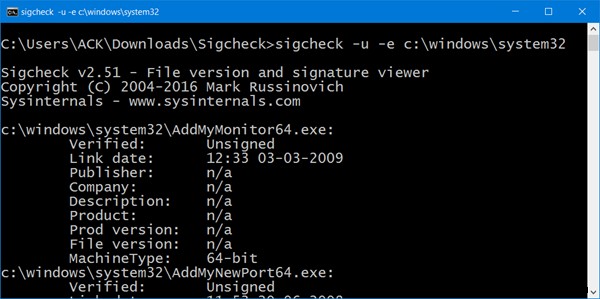
フォルダ内のすべてのファイルをスキャンして署名されていないファイルを探すには、たとえば、次のコマンドを使用できます。
sigcheck -u -e c:\windows\system32\
パラメータの全リストとそれらが実行する機能を確認し、SigCheckをダウンロードするには、Microsoftにアクセスしてください。
重要な証明書は何ですか?
証明書は、ソフトウェア開発者およびそれらを本物にするWebサイトによって発行されます。証明書を確認できない場合は、誰かが偽造したか、ソフトウェアとWebサイトがデータを盗む可能性があることを意味します。
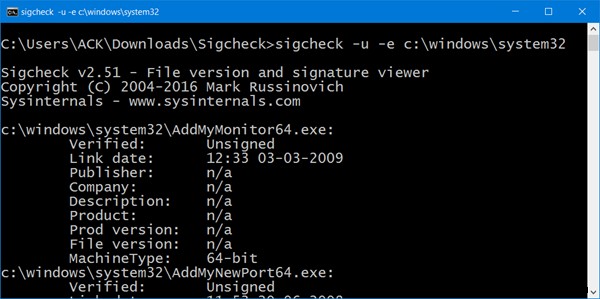
-
Automatic Driver Updater ソフトウェアを使用して不足しているドライバを確認する方法
ドライバーは、あらゆるオペレーティング システムに不可欠な要素です。ハードウェアと直接通信し、ユーザーが望む結果を得るのに役立つのは、これらのドライバーです。映画を見たり、音楽を聴いたり、ゲームをしたり、スキャンして印刷したりしたい場合、これらのドライバーは、キーボードの押下とマウスのクリックとの間の接続を確立し、画面またはプリンターに表示される結果を支援します。今日、世界中のコンピューター システムで発生する重大な問題の 1 つは、ドライバーの不足です。ドライバーがないと、問題やエラーに直面することになります。自動ドライバー アップデーター ソフトウェアを使用して不足しているドライバーを確認
-
Windows PC でソフトウェア アップデートを確認する方法
ブログのまとめ – コンピュータのソフトウェアの更新に苦労していますか?このブログでは、サードパーティのアプリケーションである Systweak Software Updater を使用して、Windows PC でソフトウェアの更新を確認して取得する最速のソリューションについて説明します。 コンピューターのアプリケーションが遅れていますか? Chrome の応答が遅い、または起動に時間がかかりますか?あなたのアプリケーションはコンピュータ上で脅威として表示されていますか? これらすべてが、Windows PC でソフトウェアの更新をチェックし続ける理由です。メーカーは、セキュリティ パ
